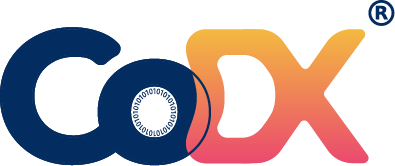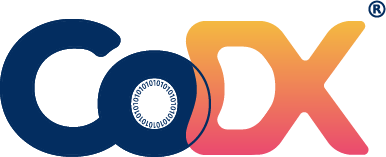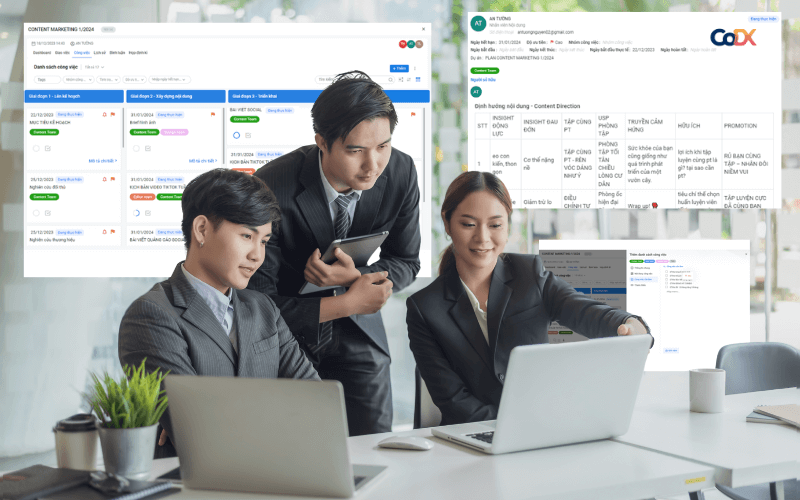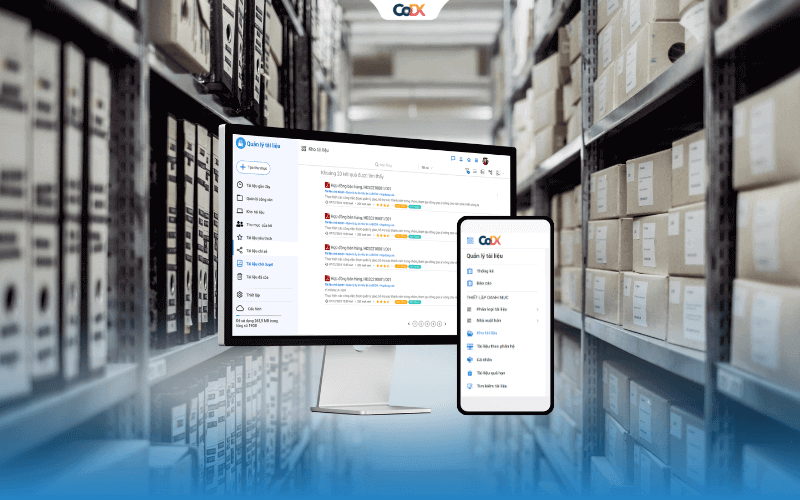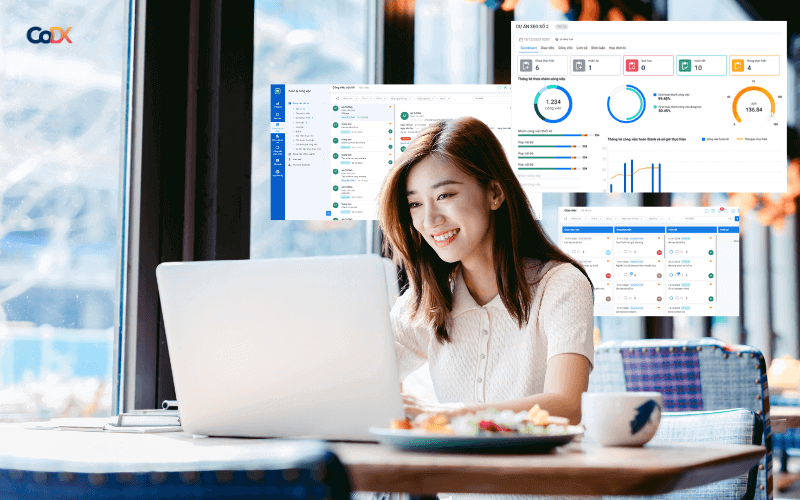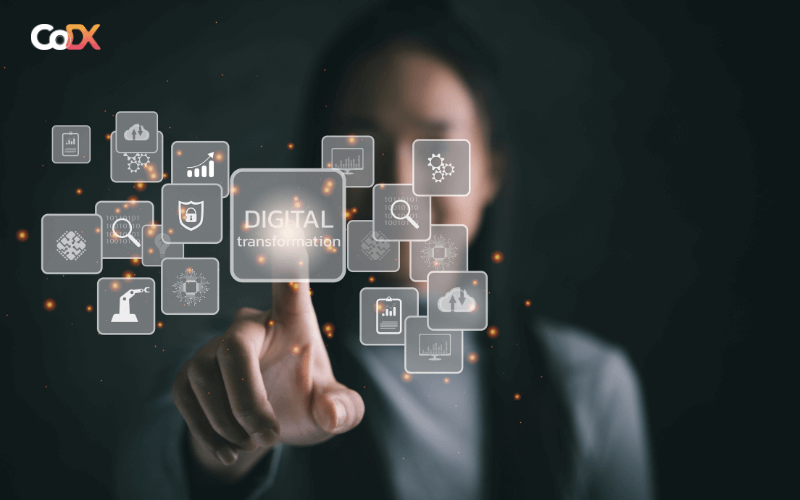Phần mềm quản lý khách hàng CoDX CRM giúp doanh nghiệp quản lý khách hàng toàn diện, từ các chiến dịch tiếp số, tiếp cận đúng khách hàng tiềm năng đến hỗ trợ phân tích dữ liệu khách hàng, tính toán cơ hội bán hàng. Tối ưu quá trình kinh doanh, tăng cơ hội chốt đơn, đột phá tăng trưởng doanh thu. Trong bài viết này, CoDX hướng dẫn người dùng thiết lập hệ thống phần mềm CoDX CRM đứng trên vai trò user quản trị hệ thống.
1. Thiết lập quy trình mặc định
Để bắt đầu thiết lập hệ thống phần mềm quản lý khách hàng CoDX CRM, bạn thực hiện đăng nhập vào hệ thống và chọn phần mềm Quản lý khách hàng.
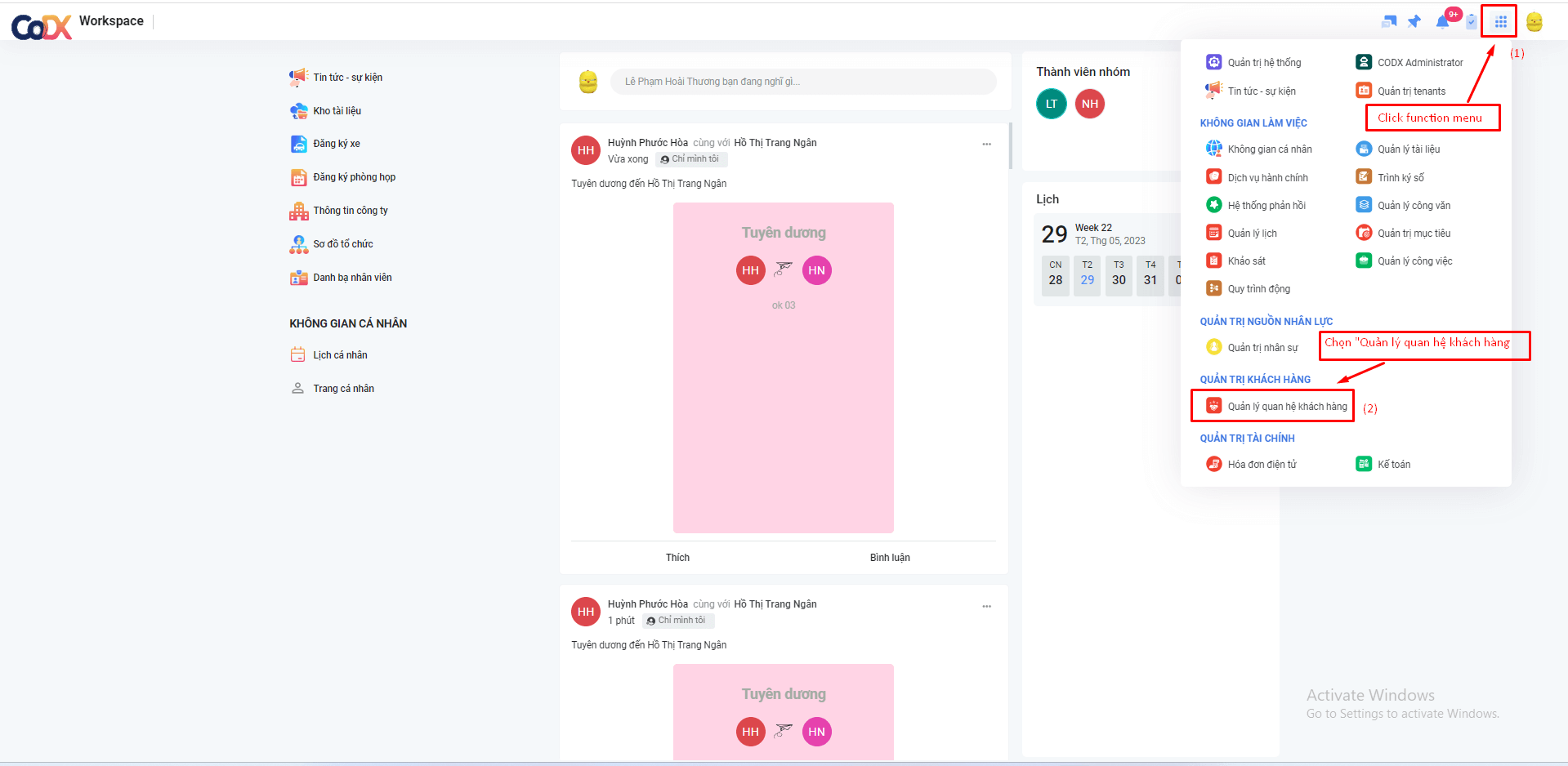
Tại giao diện quản lý khách hàng, chọn Thiết lập > Cấu hình
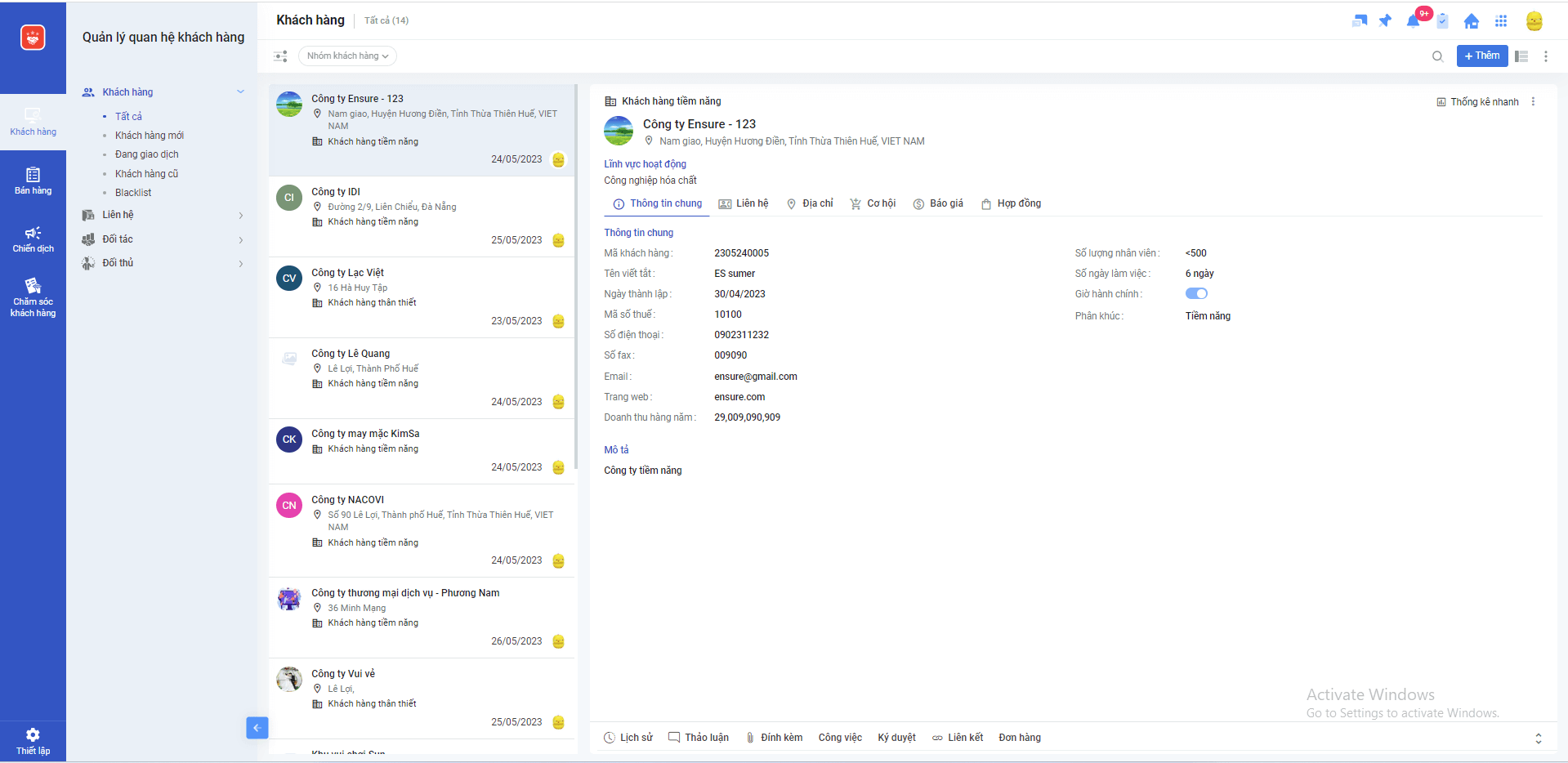
Người dùng click nút ![]() để thiết lập quy trình mặc định, sau khi click sẽ hiển thị trang thiết lập quy trình.
để thiết lập quy trình mặc định, sau khi click sẽ hiển thị trang thiết lập quy trình.
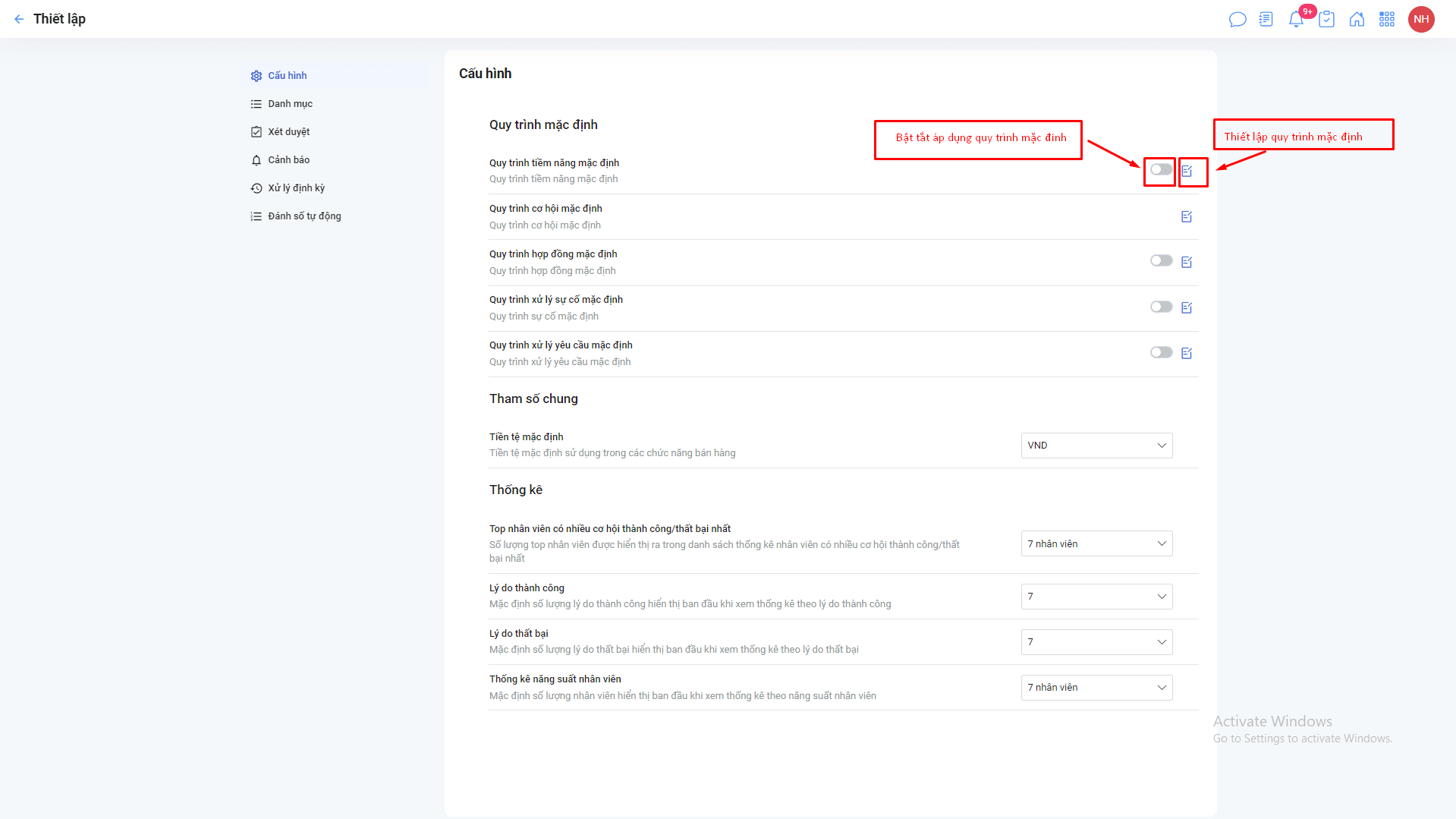
1.1 Thông tin quy trình
a. Thông tin chung
Người dùng thiết lập thông tin quy trình, tại phần thông tin chung nhập nội dung vào các trường bao gồm:
- Nhóm quy trình
- Tên quy trình
- Đối tượng áp dụng
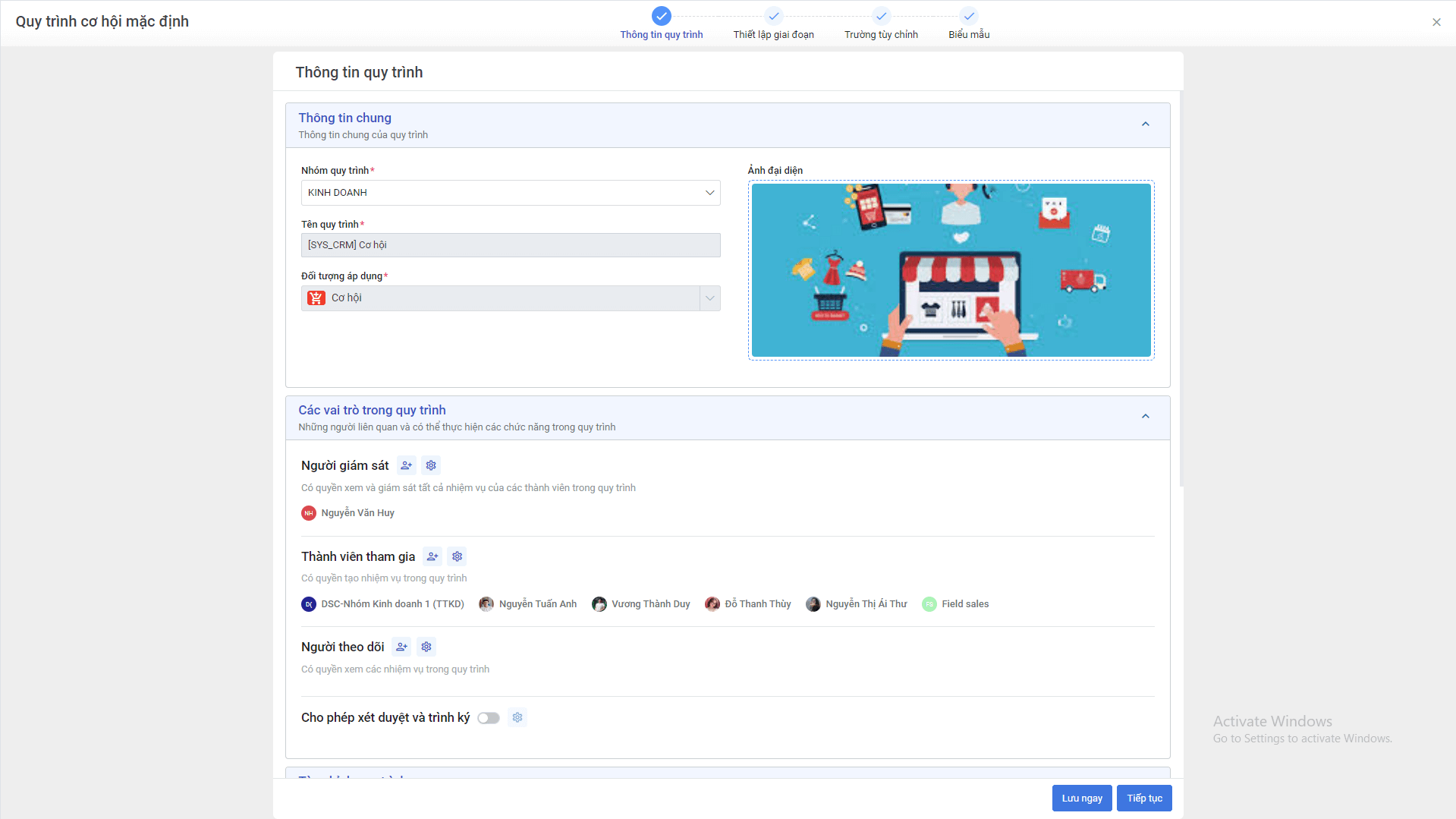
b. Các vai trò trong quy trình
Người thiết lập chọn ![]() để thêm các vai trò trong quy trình, tương ứng với các nhiệm vụ người giám sát, thành viên tham gia, người theo dõi. Chọn
để thêm các vai trò trong quy trình, tương ứng với các nhiệm vụ người giám sát, thành viên tham gia, người theo dõi. Chọn ![]() để thiết lập các chức năng chính cho từng đối tượng vai trò.
để thiết lập các chức năng chính cho từng đối tượng vai trò.
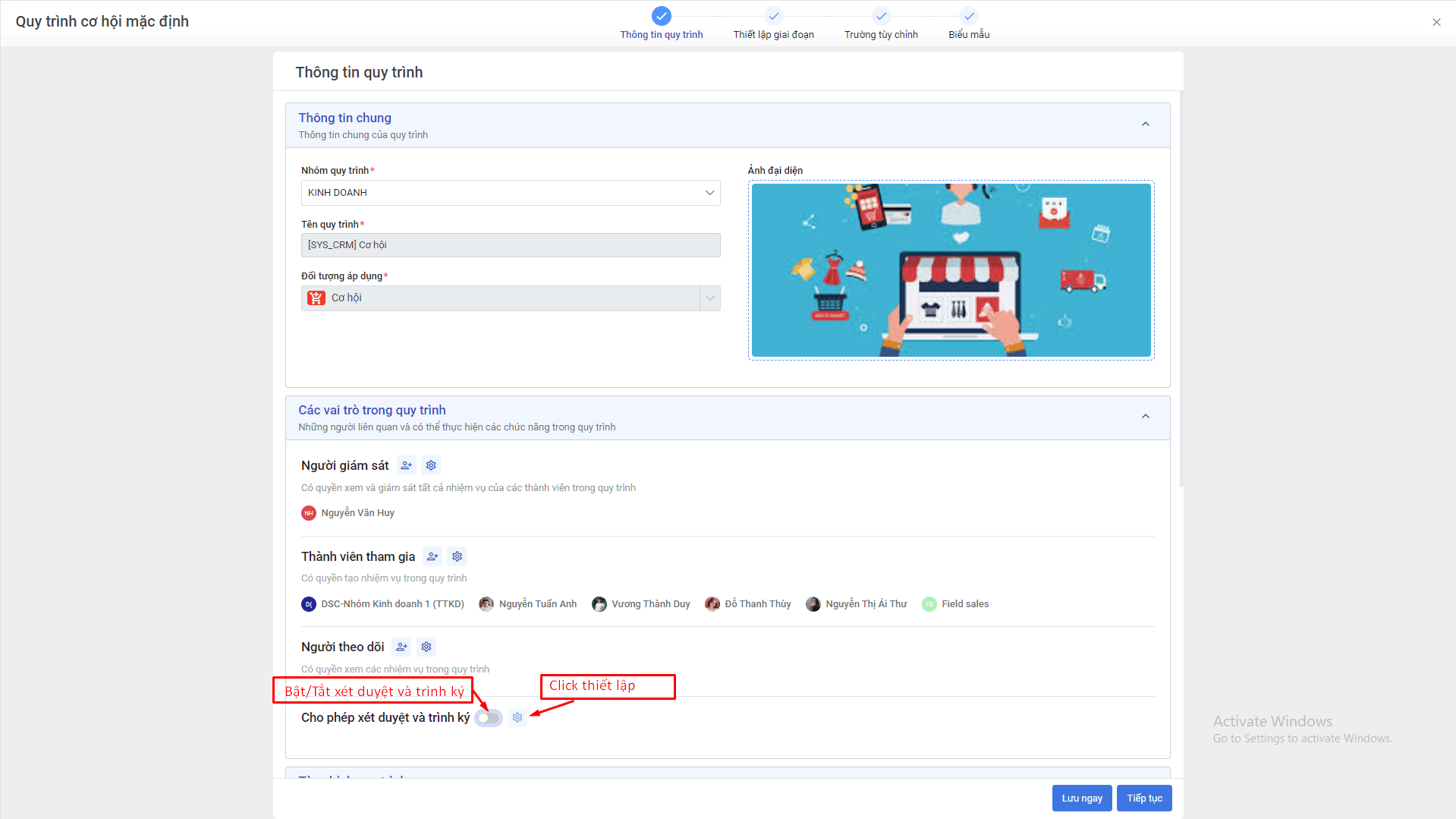
Chọn ![]() để cho phép xét duyệt và trình ký tài liệu trong quy trình. Click
để cho phép xét duyệt và trình ký tài liệu trong quy trình. Click ![]() để bắt đầu thiết lập quy trình xét duyệt.
để bắt đầu thiết lập quy trình xét duyệt.
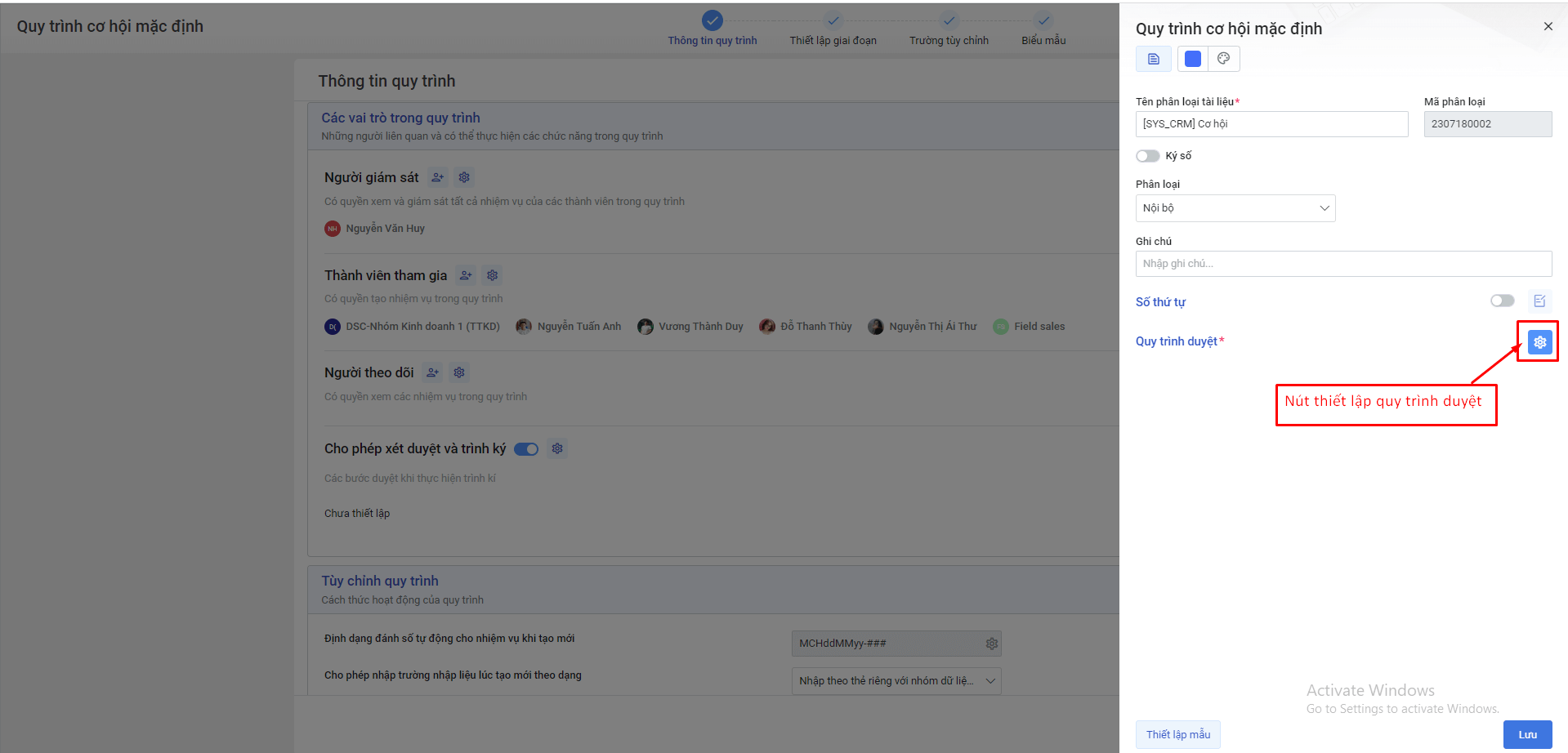
Tại thiết lập quy trình duyệt, người dùng click [Thêm]. Sau đó, nhập thông tin bắt buộc tại form, chọn người thực hiện và nhấn nút [Lưu] sau khi hoàn thành.
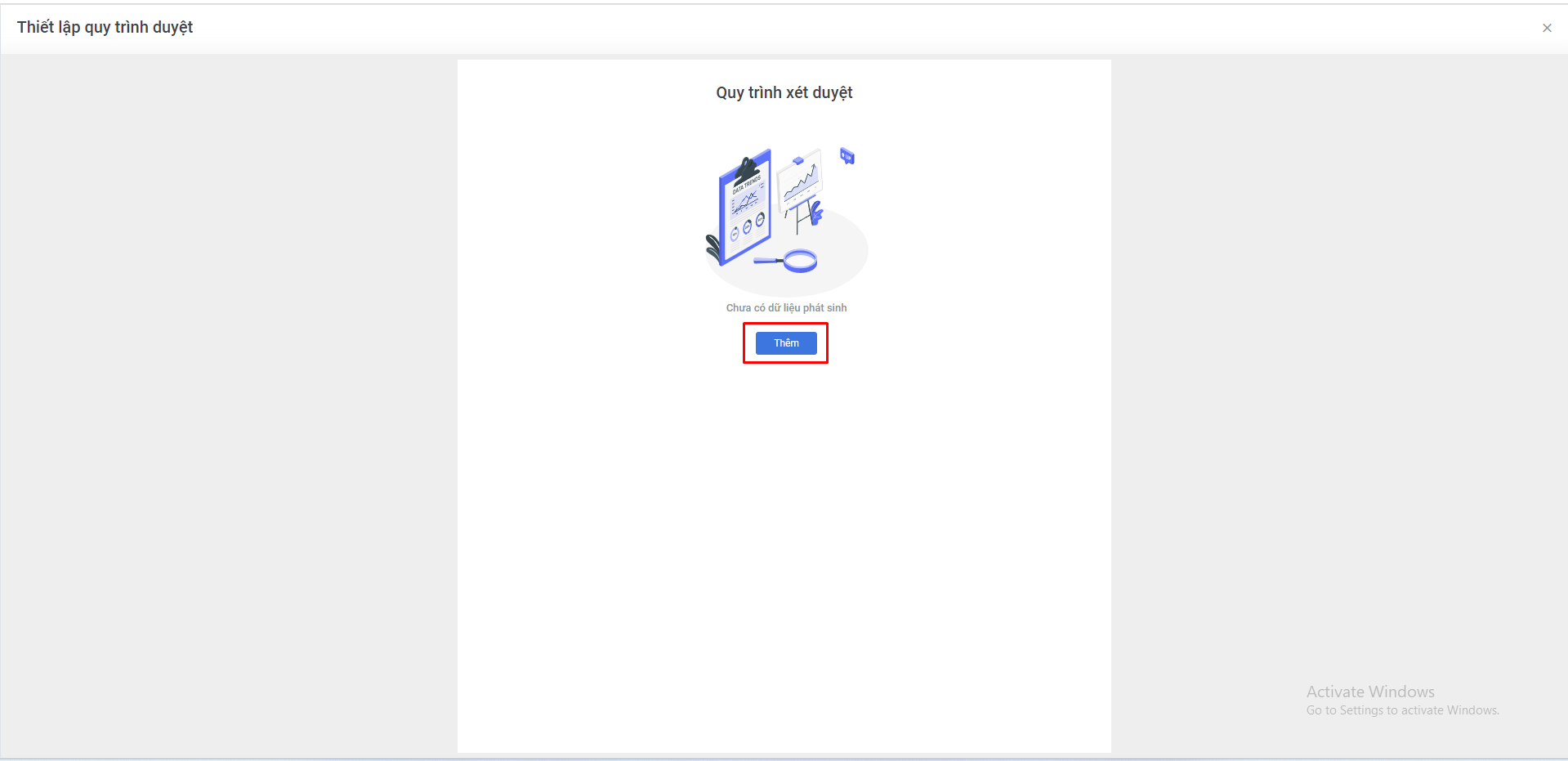
Người dùng chọn [Lưu] để hoàn tất thiết lập
c. Trường tùy chỉnh
Tại phần tùy chỉnh quy trình, người dùng thiết lập cách thức hoạt động của quy trình. Tùy chọn các mục tại giao diện bao gồm:
- Định dạng đánh số tự động cho nhiệm vụ khi tạo mới.
- Cho phép nhập trường nhập liệu lúc tạo mới theo dạng
- Mặc định giao diện xem danh sách nhiệm vụ
- Mặc định giao diện xem đầu tiên khi xem chi tiết nhiệm vụ
- Chỉ xem nhiệm vụ ở tình trạng
- Tự động đóng nhiệm vụ khi không có bất kỳ hoạt động nào sau
- Cho phép sao chép quy trình
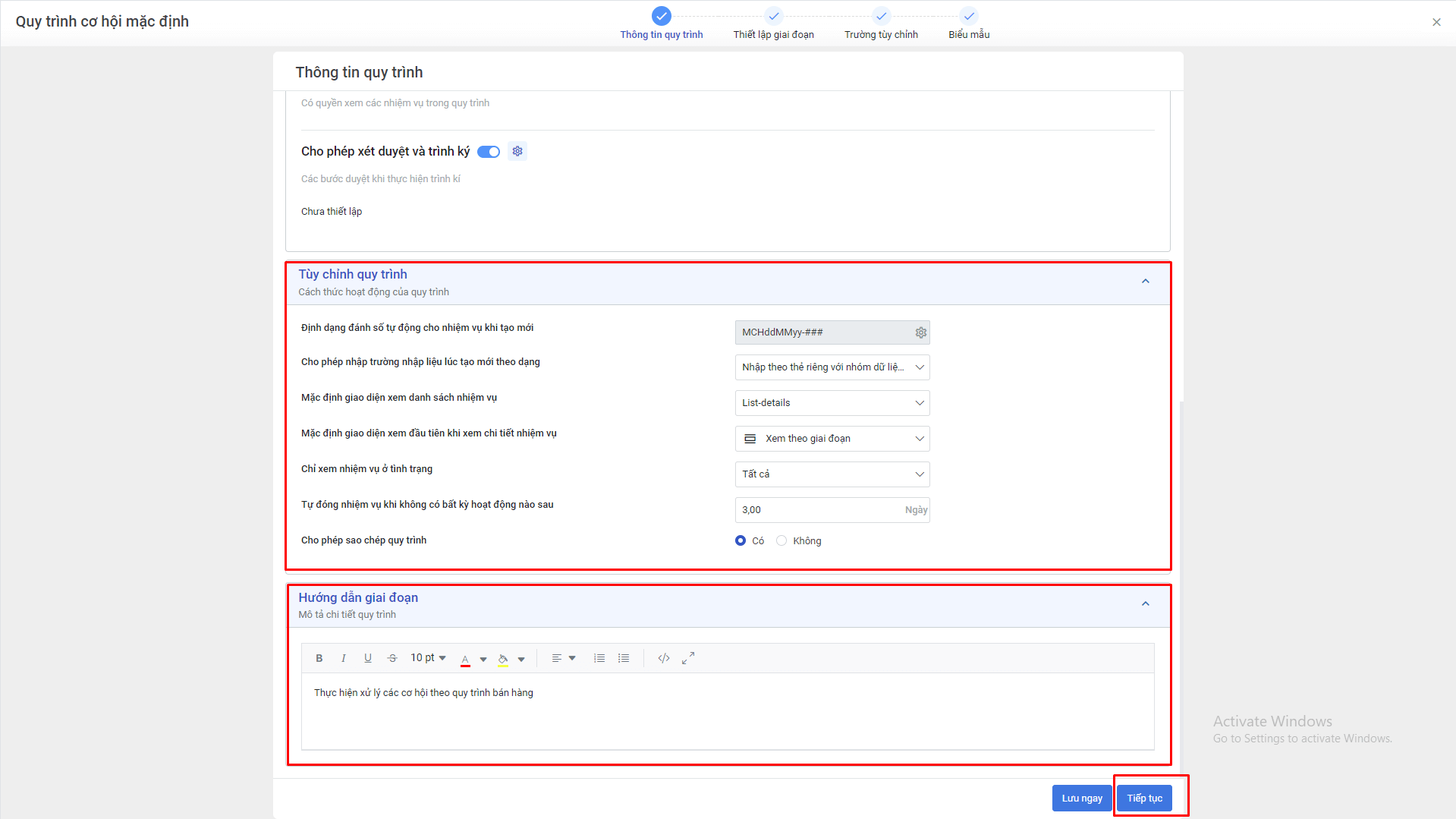
Tại phần dẫn giai đoạn, bạn thực hiện mô tả chi tiết quy trình. Nhấn Tiếp tục để quan phần thiết lập giai đoạn.
1.2 Thiết lập quy trình
Tại giao diện ở bước thứ hai, nhấn [Thêm] để thêm giai đoạn, có thể chọn bật/tắt tự động cập nhật tiến độ nhiệm vụ theo thiết lập. Sau khi nhấn [Thêm] sẽ hiện form tạo giai đoạn.
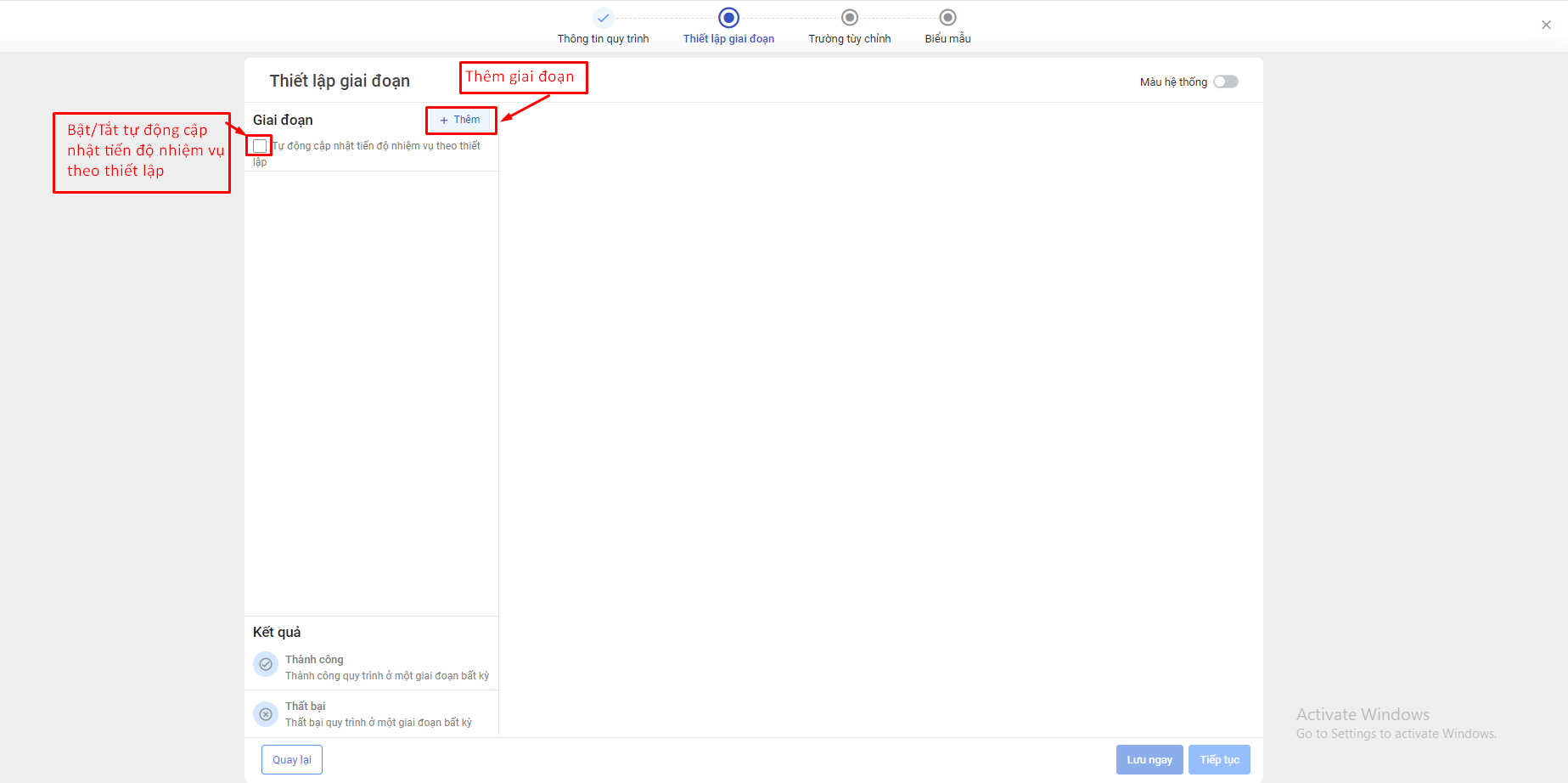
Người dùng nhập thông tin cần thiết vào form và chọn [Đồng ý].
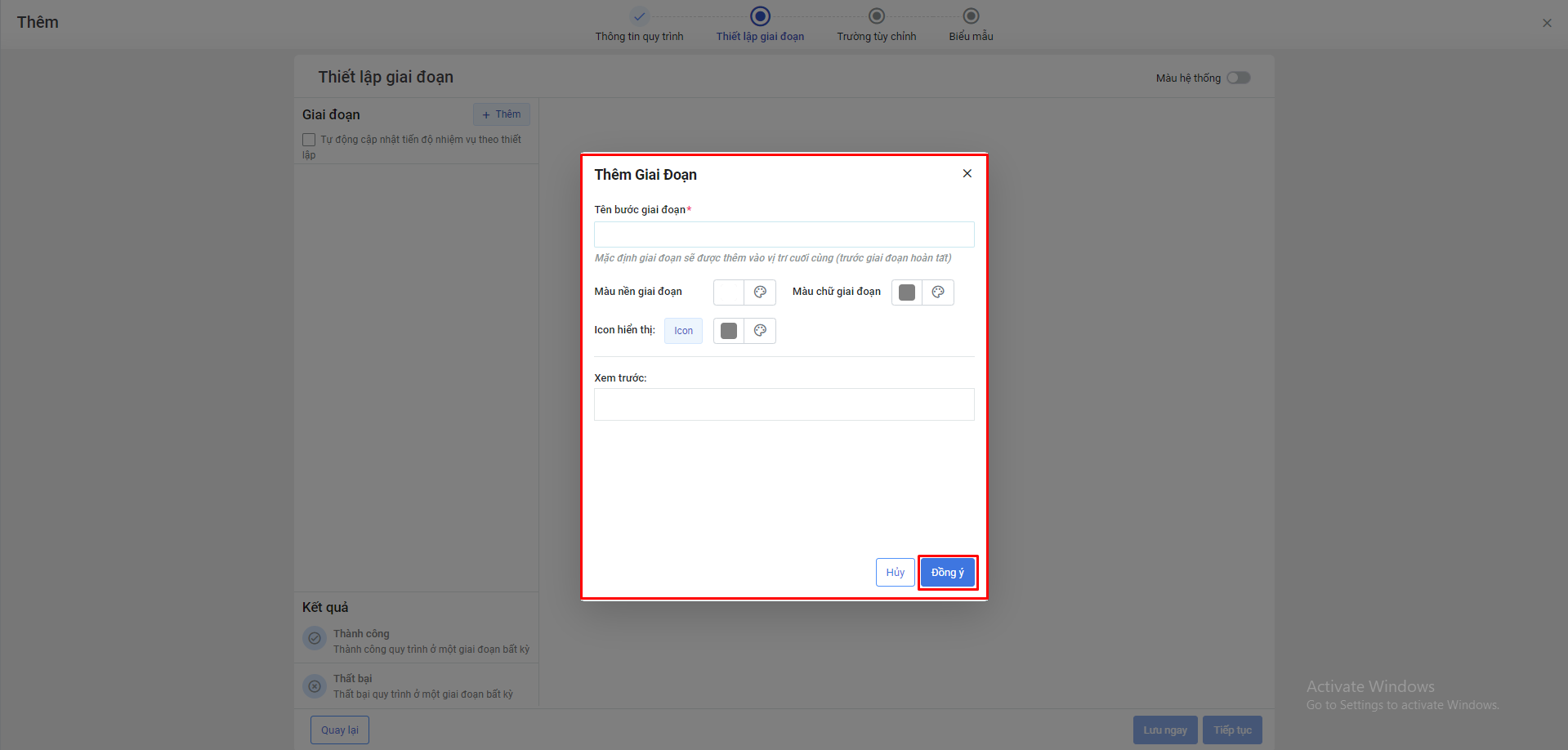
Tiếp theo, người dùng chọn vào giai đoạn để thiết lập chi tiết.
Chọn Người phụ trách giai đoạn: Là người có quyền xem và giám sát tất cả các nhiệm vụ của các thành viên trong quy trình.
Chọn Người liên quan: Là người có thể cập nhật công việc mà họ đang phụ trách.
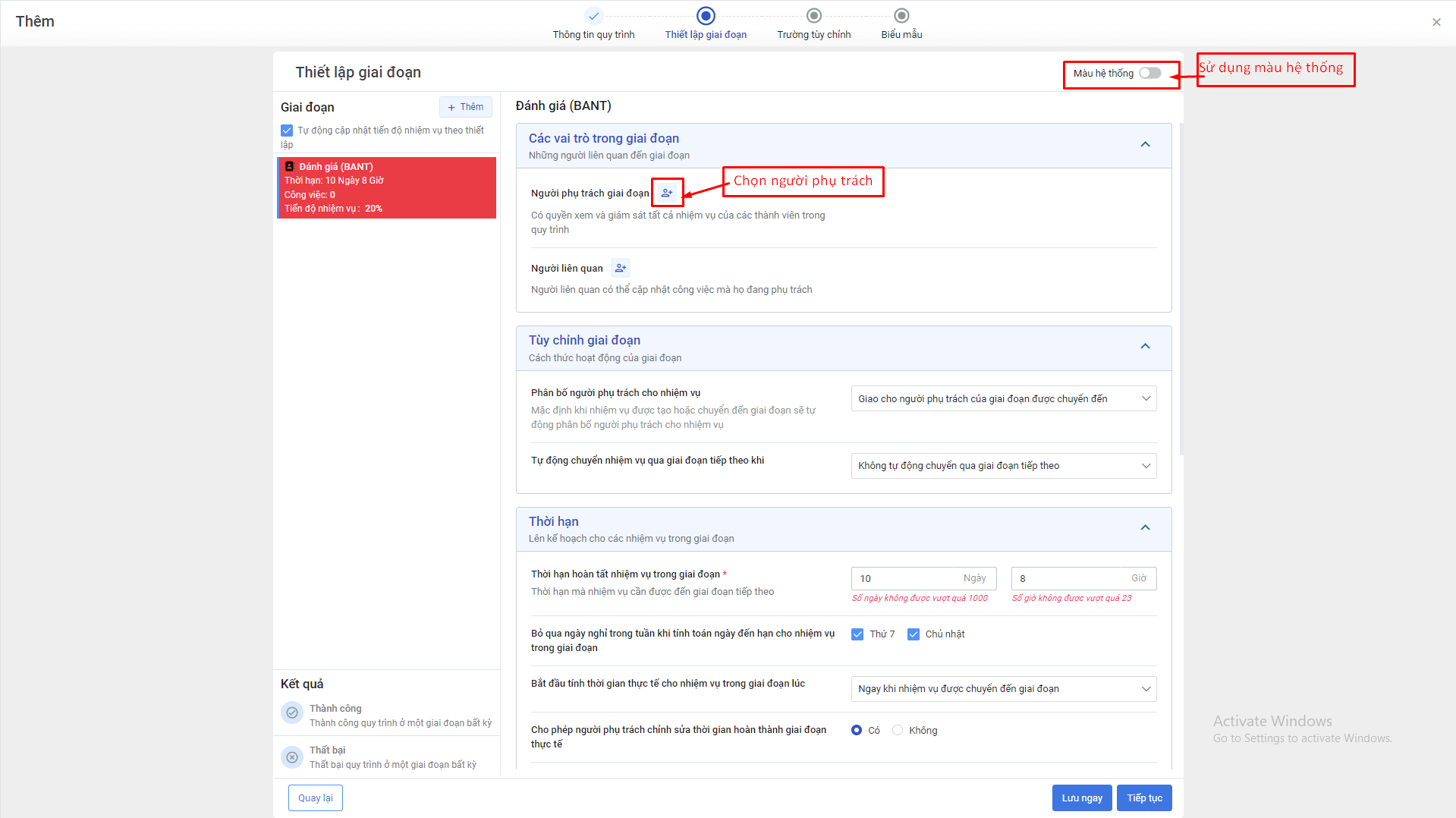
Tại phàn tùy chỉnh giai đoạn, thực hiện tùy chọn Phân bổ người phụ trách cho nhiệm vụ; Tự động chuyển nhiệm vụ qua giai đoạn tiếp theo khi.
Thiết lập thời hạn để lên kế hoạch cho các nhiệm vụ trong giai đoạn.
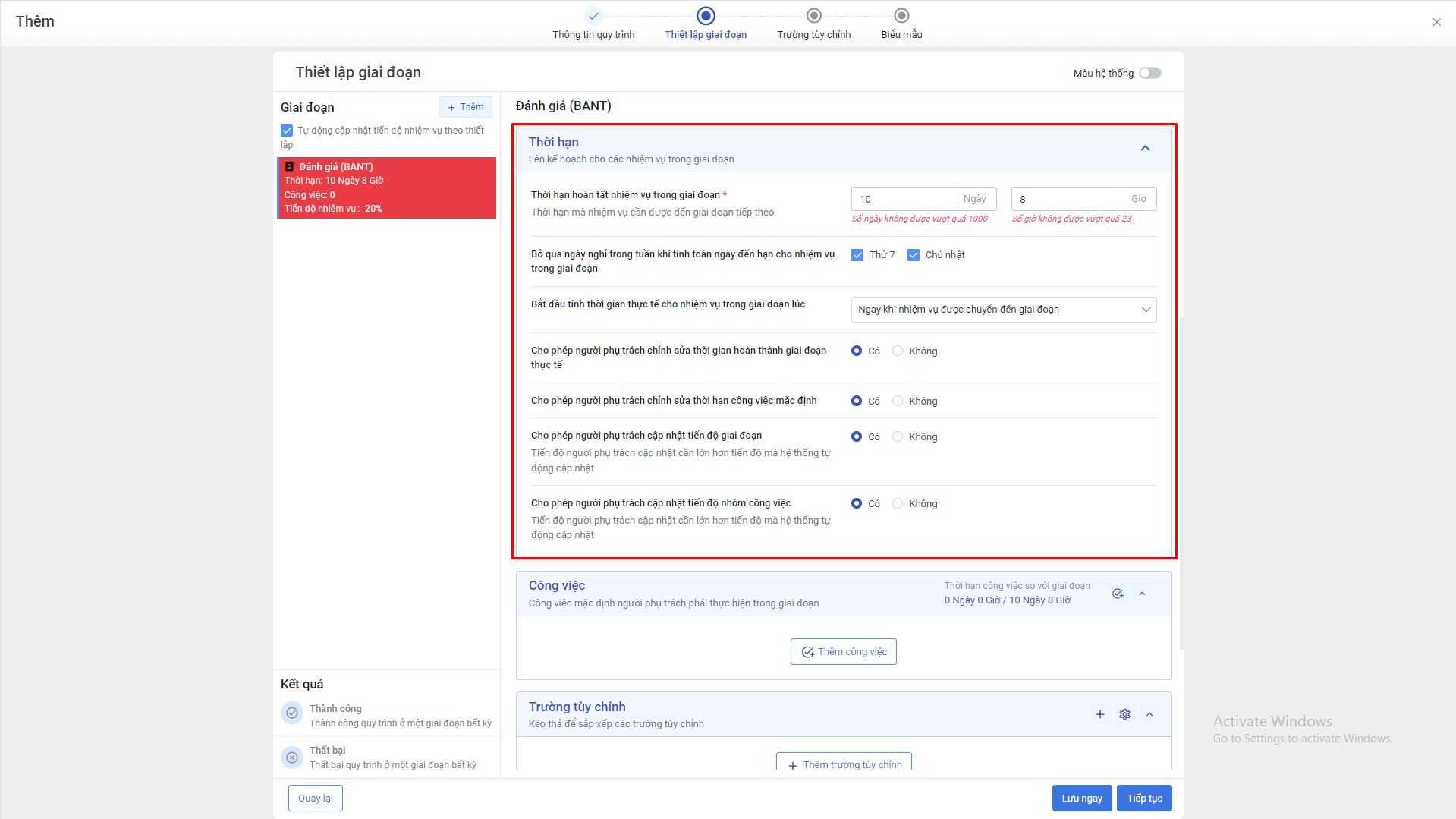
Thiết lập các công việc trong giai đoạn
- Nhấn [Thêm] để thêm giai đoạn, có thể chọn bật/tắt tự động cập nhật tiến độ nhiệm vụ theo thiết lập.
- Sau khi nhấn [Thêm] sẽ hiện form tạo giai đoạn
- Hiện Form thiết lập công việc chi tiết
- Người dùng nhập thông tin vào form sau đó nhấn [Lưu] khi hoàn tất
- Tương tự với các loại công việc khác
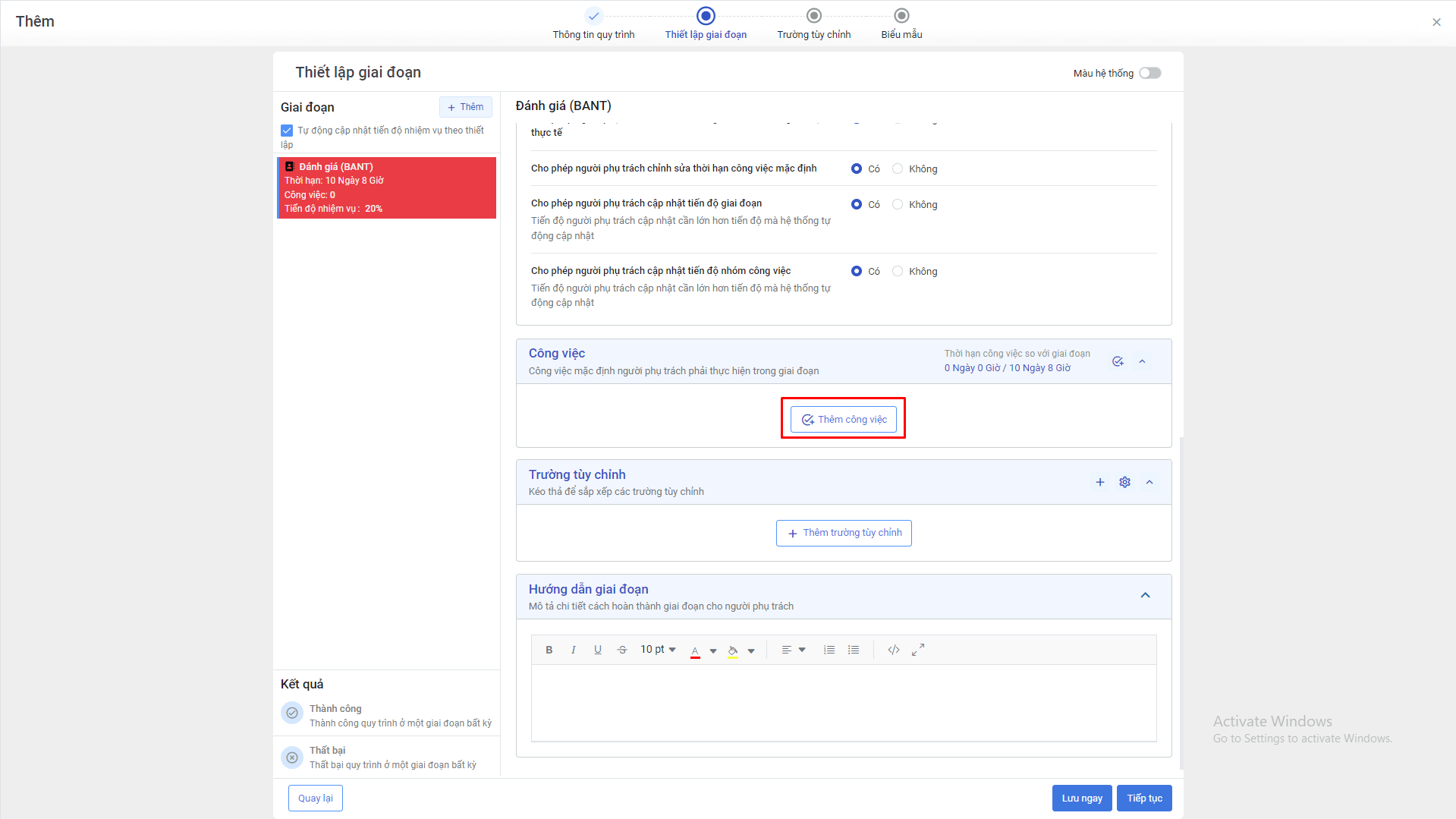
Người dùng thiết lập trường tùy chỉnh
Chọn [Thêm trường tùy chỉnh]
Hiển thị form thêm, người dùng nhập thông tin sau đó nhấn [Lưu]
Người dùng tiếp tục nhập “Ghi chú” cho giai đoạn
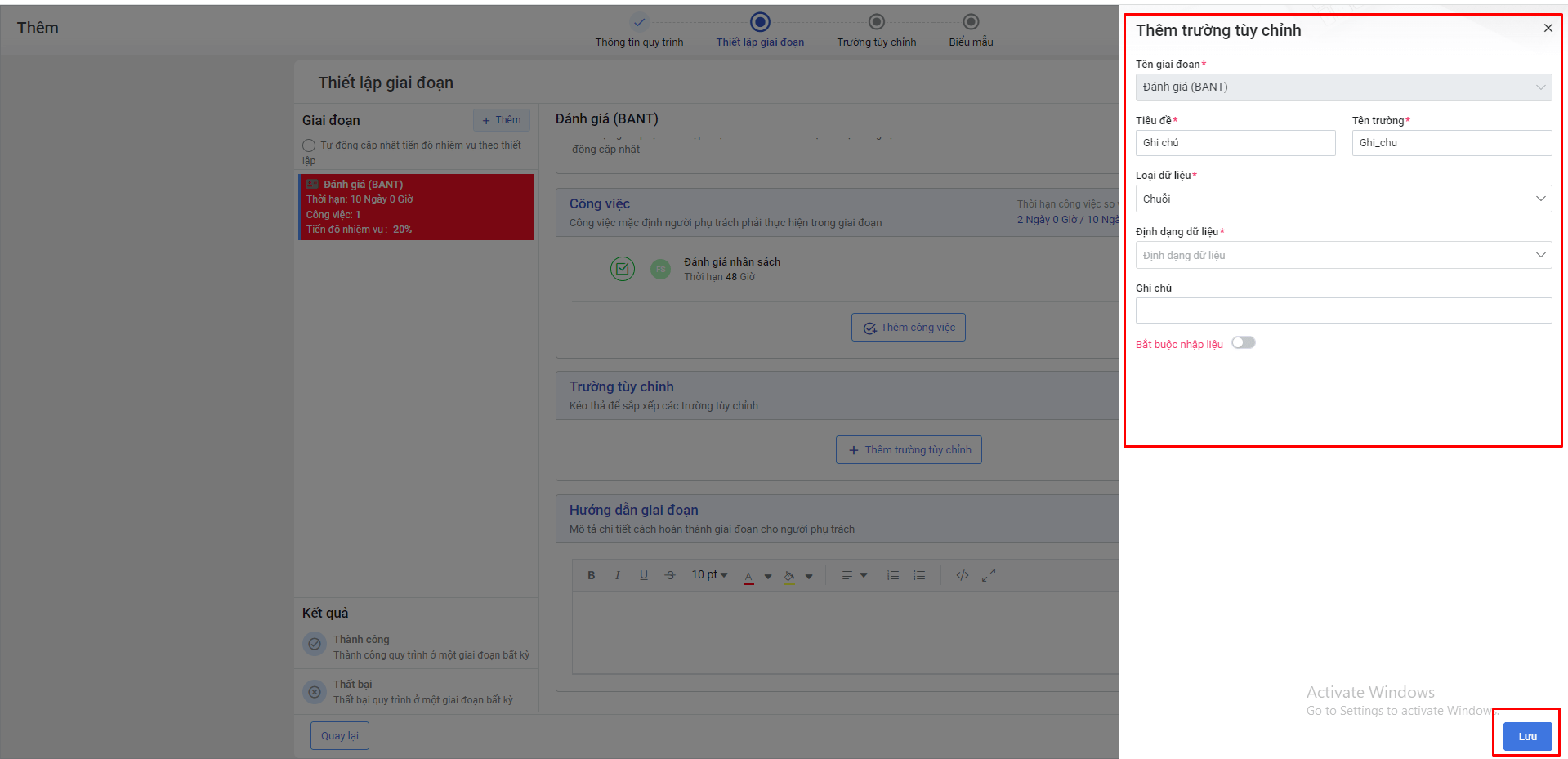
Tiếp theo người dùng thiết lập kết quả “Thành công”, “Thất bại”
- Chọn thành công hoặc thất bại để thiết lập
- Click Để áp dụng hoặc không áp dụng kết quả vào quy trình
- Thiết lập tùy chỉnh giai đoạn
- Thêm “Lý do” thành công, thất bại cho kết quả đó
- Người dùng nhấn [tiếp tục] sau khi hoàn tất thiết lập
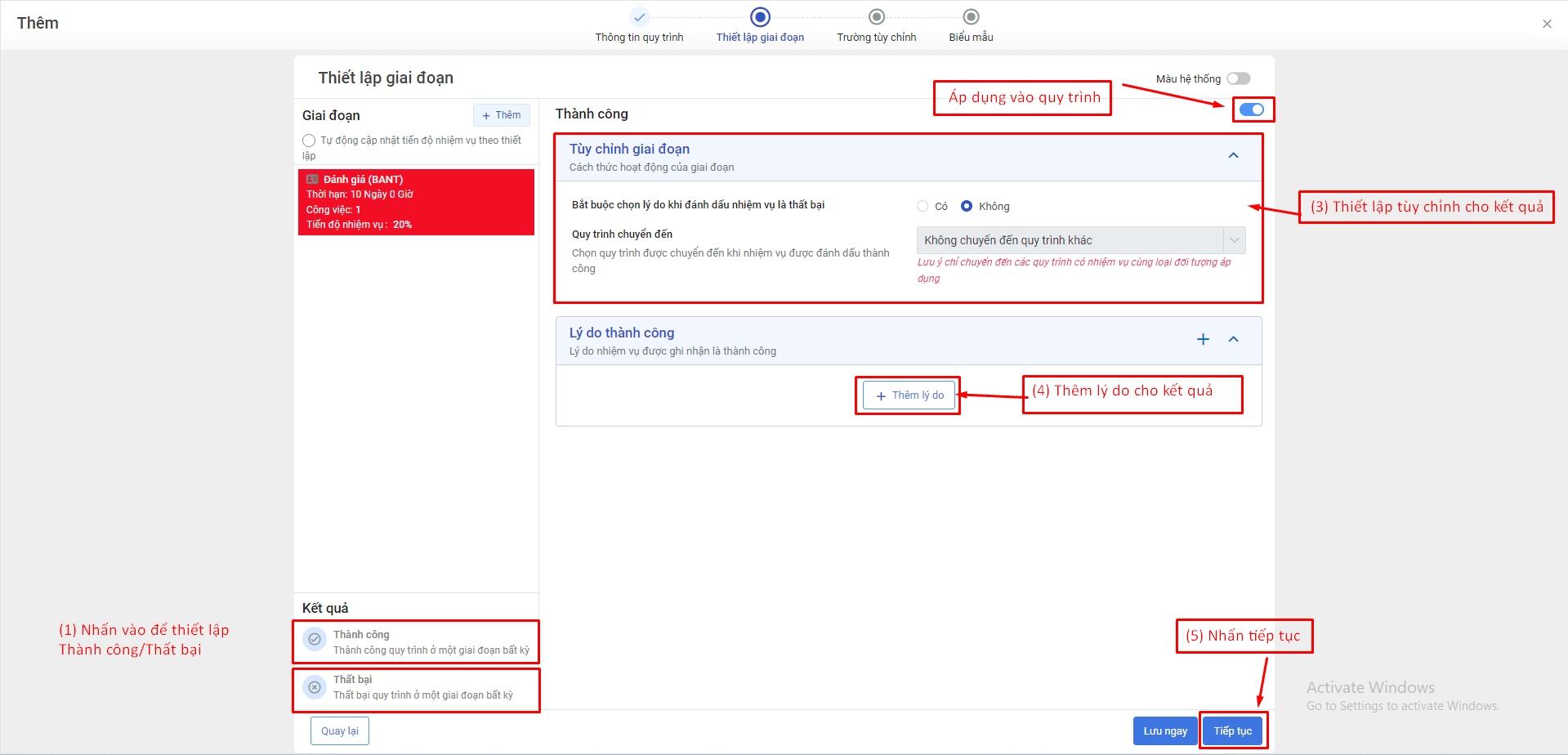
1.3 Trường tùy chỉnh
Tiếp theo người dùng thiết lập hoặc bổ sung chỉnh sửa trường tùy chỉnh tương tự khi thiết lập ở phần Thiết lập giai đoạn.
Người dùng có thể sắp xếp các trường tùy chỉnh bằng cách kéo thả các trường tùy chỉnh sáng các giai đoạn khác.

Sau khi thiết lập xong, người dùng Nhấn [Tiếp tục]
1.4 Biểu mẫu
- Chọn [Thêm]
- Nhấn [Chọn file]
- Nhập các thông tin vào form
- Nhấn [Lưu]
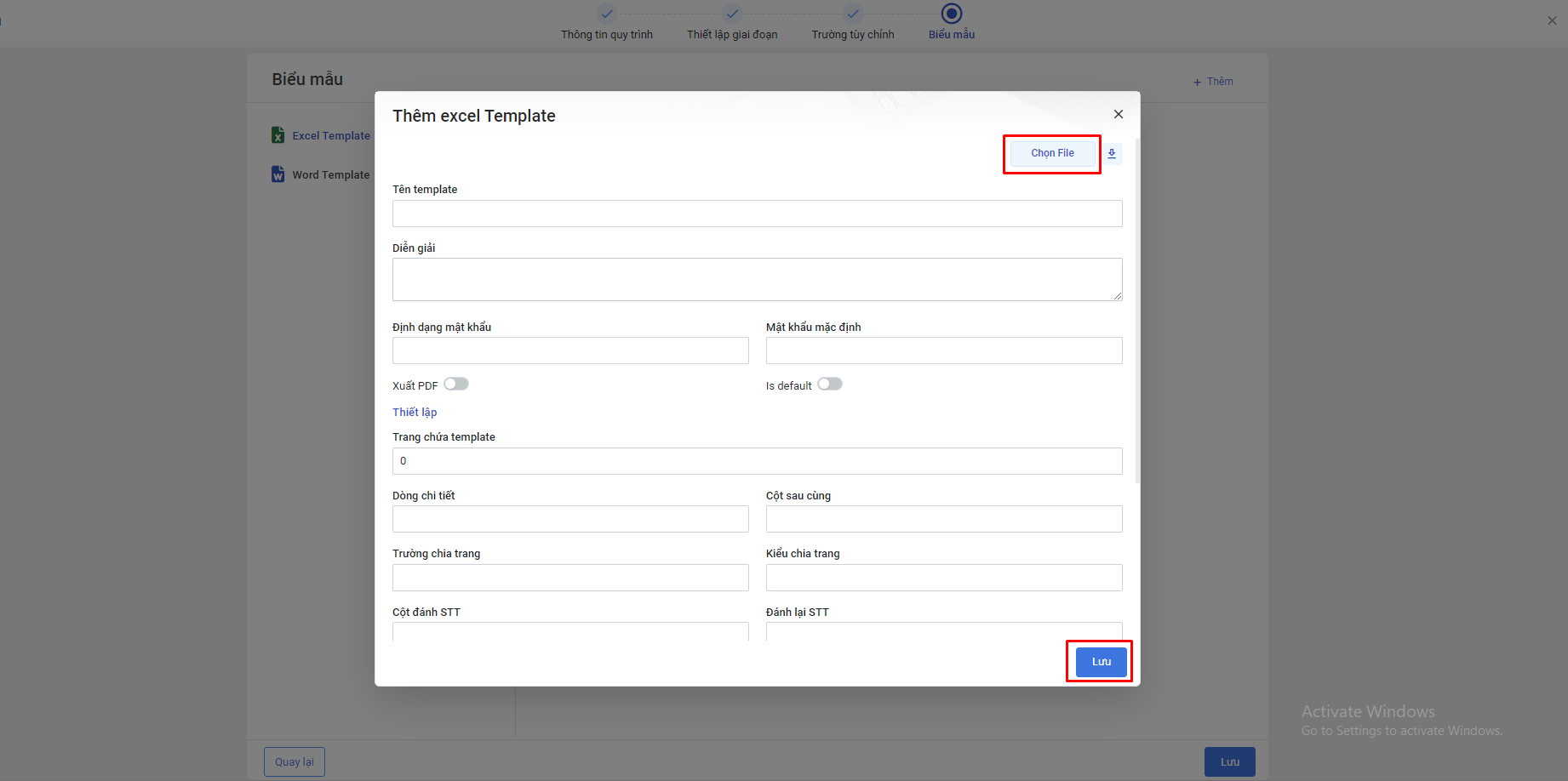
Cuối cùng người dùng nhấn [Lưu] để hoàn tất thiết lập quy trình mặc định. Thiết lập tương tự với các quy trình mặc định khác.
2. Thiết lập Tham số chung và Thống kê
Người dùng thiết lập tiền tệ mặc định và Thống kê.
Tham số chung Tiền tệ: Tiền tệ sử dụng mặc định trong các chức năng bán hàng
Mục thống kê nhằm thiết lập các mục:
- Top nhân viên có nhiều cơ hội thành công/thất bại nhất
- Lý do thành công
- Lý do thất bại
- Thống kê năng suất nhân viên
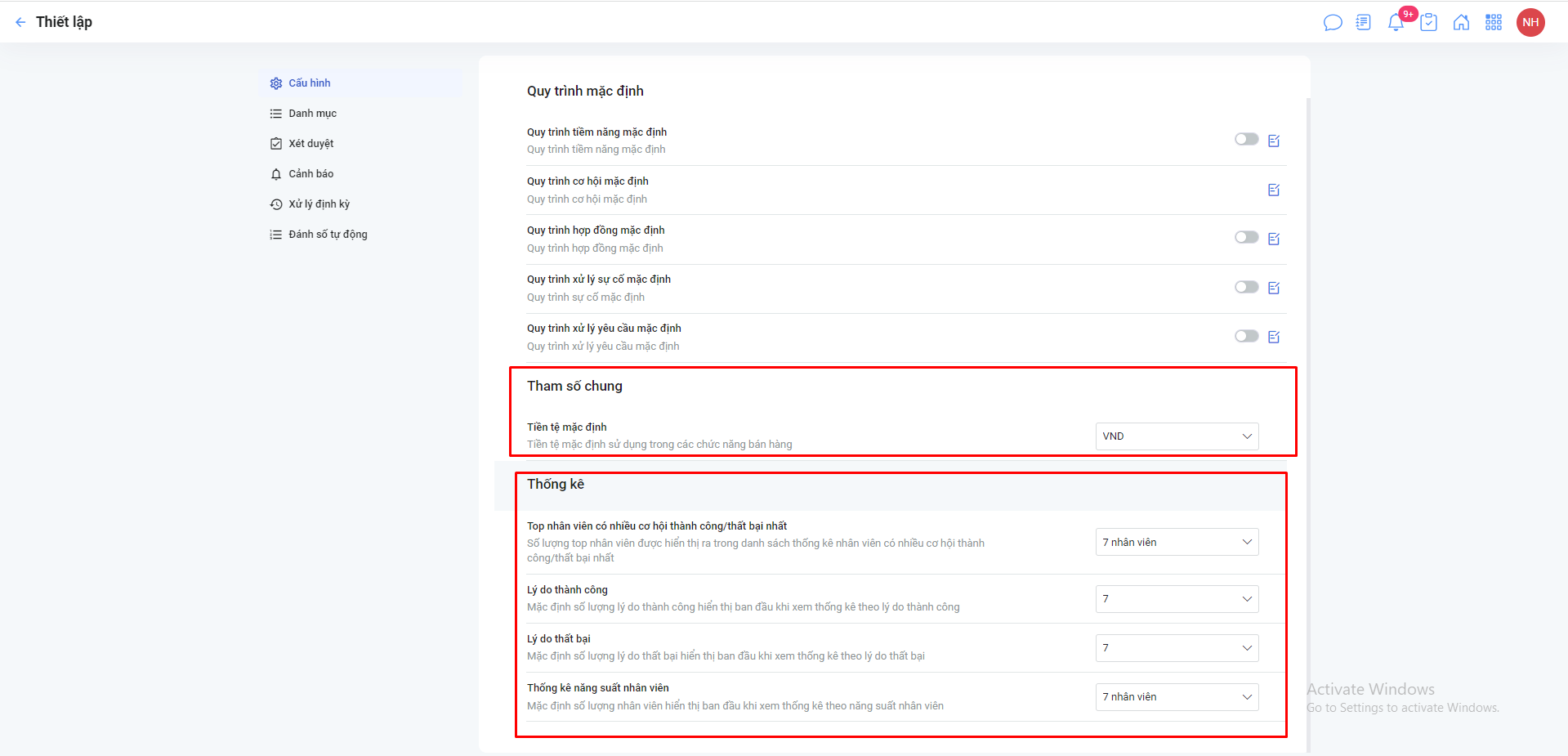
3. Thiết lập danh mục
Tại phần thiết lập danh mục, người dùng nhấn ![]() chọn sử dụng số tự động hệ thống hoặc không
chọn sử dụng số tự động hệ thống hoặc không
Nhấn ![]() để thiết lập chuỗi số tự động
để thiết lập chuỗi số tự động
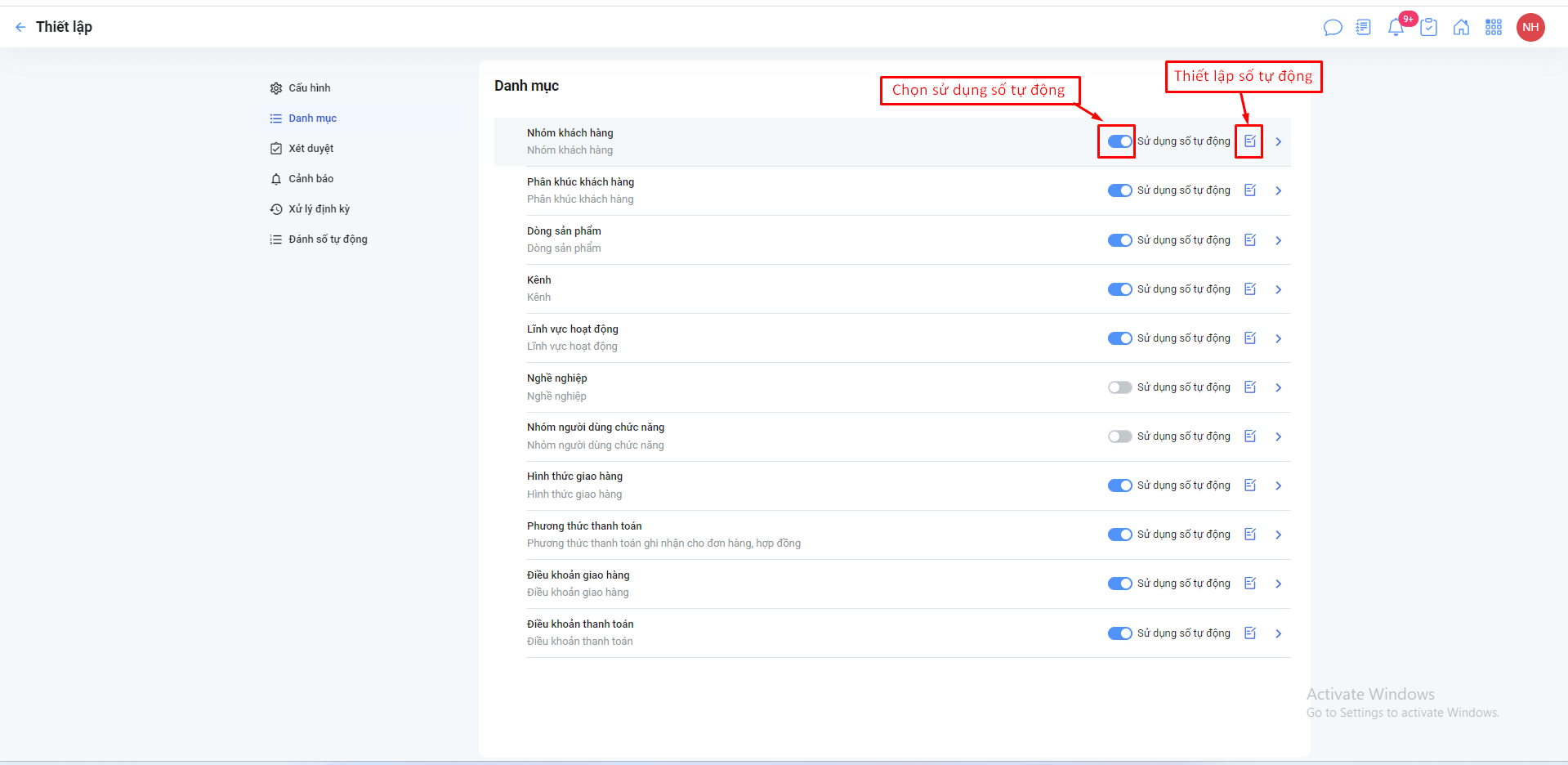
Cập nhật thông tin các trường:
- Tạo số tự động khi
- Định dạng số tự động
- Chiều dài tối đa
- Chuỗi ký tự
- Định dạng ngày
- Dấu phân cách
- Tự động làm mới: Tích vào sẽ chọn làm mới mỗi ngày/Tuần/Tháng
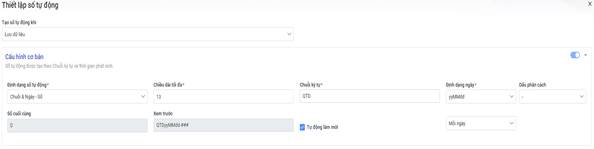
Tiếp theo, người dùng click ![]() vào để thiết lập danh mục
vào để thiết lập danh mục
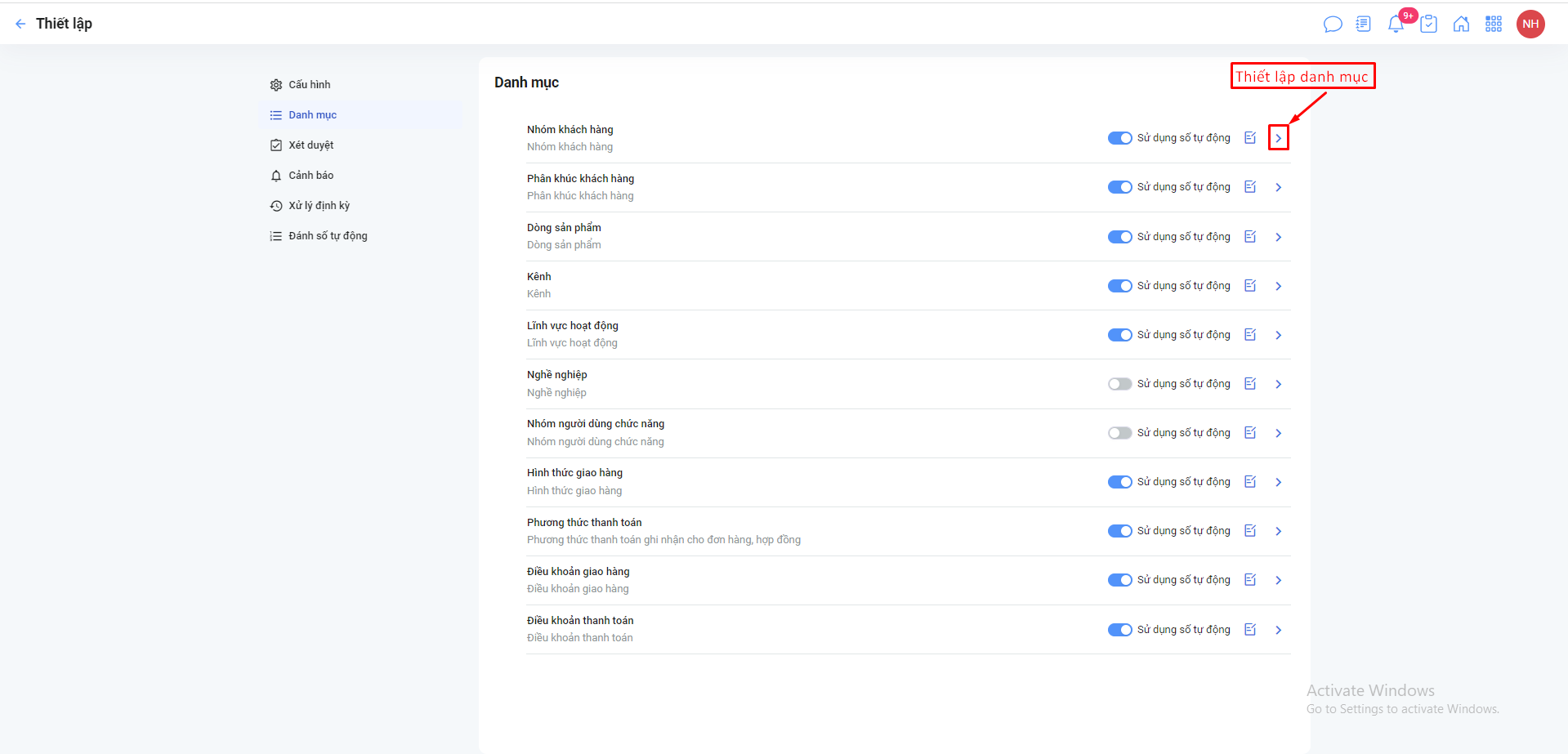
Người dùng nhấn [Thêm] để hiển thị form thêm
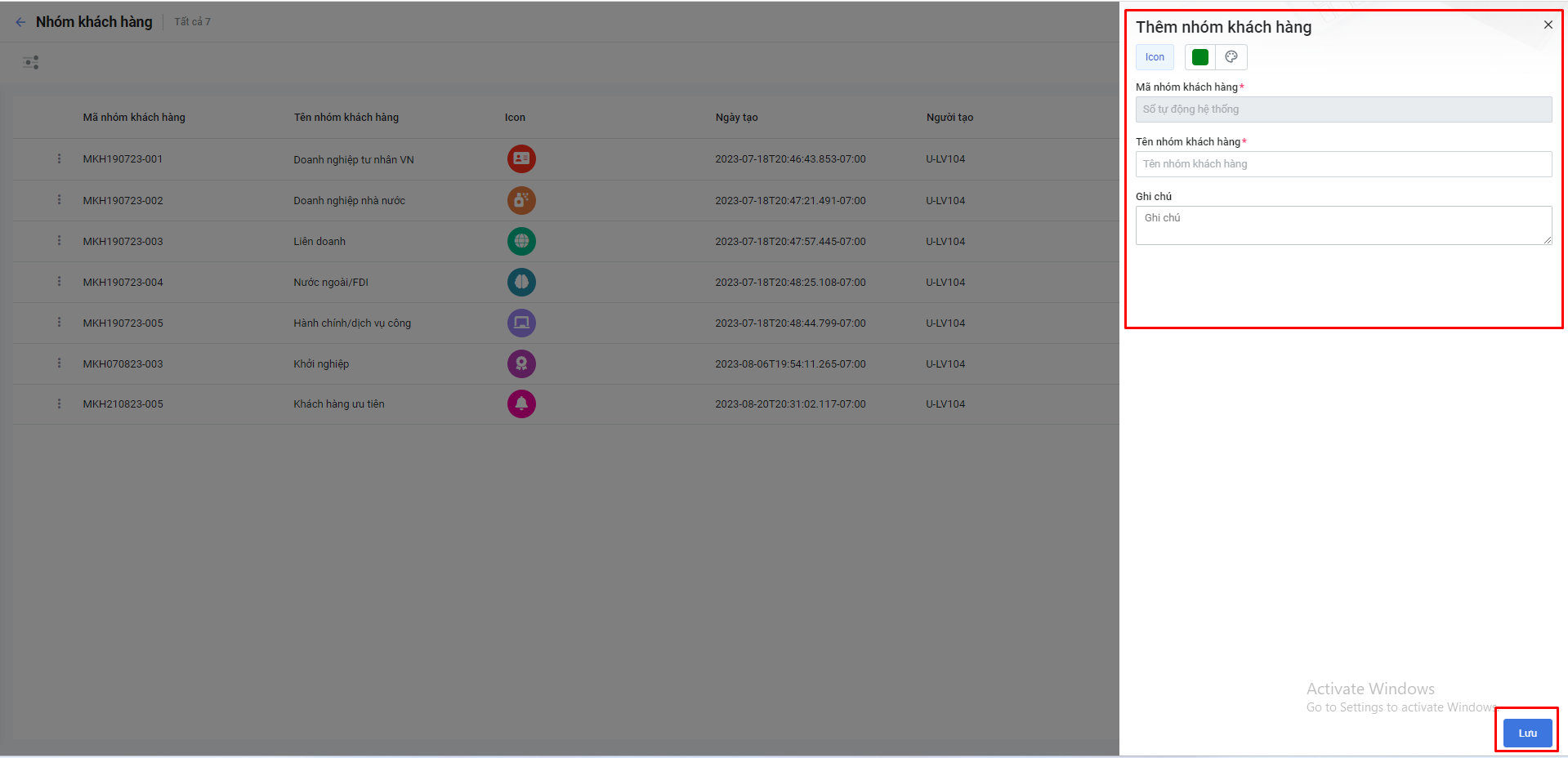
Nhập thông tin vào form
Nhấn [Lưu] khi đã hoàn tất
Thực hiện thiết lập tương tự với các danh mục khác
4.Thiết lập số tự động
Người dùng thiết lập đánh số từ động
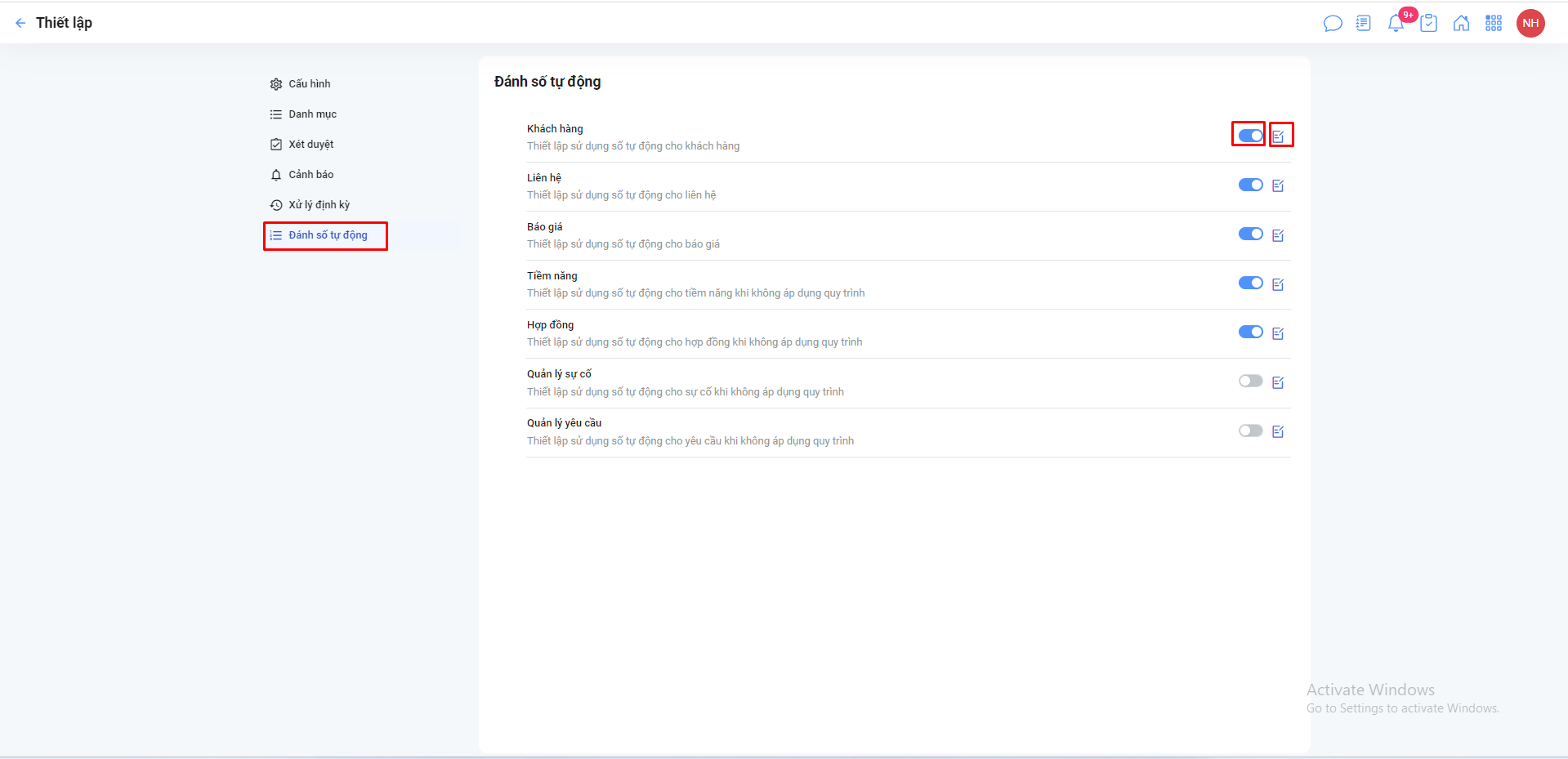
Chọn tab “Đánh số tự động” người dùng thiết lập tương tự với thiết lập số tự động ở danh mục.
Trên đây là tất cả những hướng dẫn cho user quản trị hệ thống để trong phần mềm quản lý khách hàng CoDX CRM. Nếu có bất kỳ thắc mắc nào, quý khách hàng đừng ngần ngại liên hệ ngay với CoDX để được hỗ trợ nhanh nhất.
Công ty TNHH Hợp Tác Chuyển Đổi Số CoDX:
- Địa chỉ: Toà nhà QTSC R&D Labs 1, Lô 45 đường số 14, Công viên Phần mềm Quang Trung, P. Tân Chánh Hiệp, Q.12, Tp. Hồ Chí Minh
- Số điện thoại: 0968 61 23 50 (Zalo) | Hotline: 1900 25 25 81
- Email: [email protected] | Website: https://www.codx.vn